
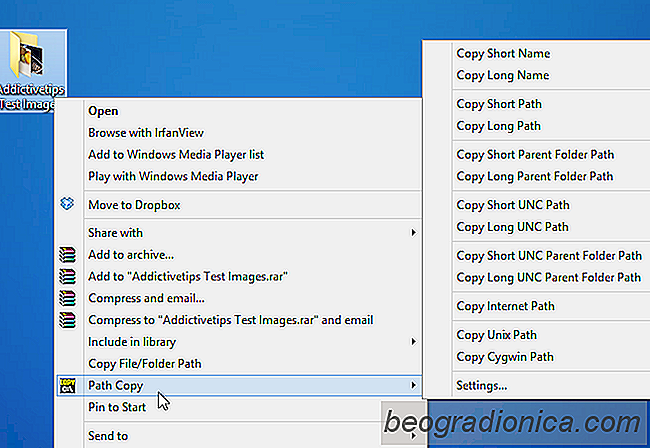
La copia dei file in Windows ├© normalmente facile come un rapido drag and drop. Ma quando si tratta di offrire agli utenti un'ulteriore flessibilit├Ā, la storia finisce qui. Ad esempio, Windows non consente agli utenti di copiare il percorso dell'elemento negli Appunti, n├® ├© possibile copiare rapidamente il nome del file senza prima evidenziarne il nome. Qui ├© dove Path Copy Copy viene in soccorso. ├ł una piccola applicazione open source che ti consente di copiare il percorso di un file negli Appunti, consentendoti di incollarlo rapidamente senza problemi. L'applicazione funziona interamente dal menu di scelta rapida.
Il programma si installa anche abbastanza facilmente e non porta con s├® alcuna barra degli strumenti o bloatware indesiderato. Dopo l'installazione rapida, si integra nel menu contestuale del tasto destro. Nella sua forma pi├╣ basilare, Path Copy Copy ti consente di copiare il nome di un oggetto e / o il suo percorso negli appunti, ma ci├▓ che rende veramente utile ├© che puoi eseguire una manciata di comandi di copia. Il programma consente di eseguire i seguenti comandi di copia dal sottomenu di un file:
E questo ├© essenzialmente ci├▓. Quando selezioni un comando di copia, il contenuto pertinente viene copiato negli appunti e puoi incollarlo immediatamente in qualsiasi documento o file di testo.
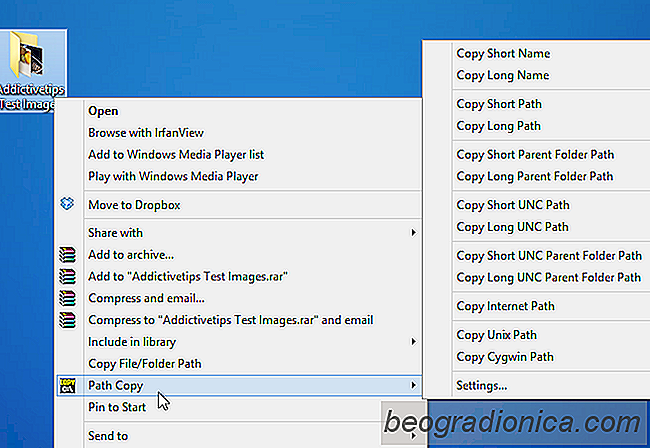
Se hai bisogno di un po 'pi├╣ di controllo, Path Copy Copy fornisce alcune opzioni extra. Facendo clic su "Impostazioni" dal menu di scelta rapida, ├© possibile personalizzare alcune impostazioni aggiuntive in base alle proprie preferenze.
Ad esempio, nella scheda Comandi, ├© possibile specificare quali comandi di copia devono essere visualizzati nel menu di scelta rapida e nel sottomenu oppure sia semplicemente commutando un segno di spunta. Lo sviluppatore cita che lo strumento ha un'architettura modulare, il che significa che ogni elemento nel sottomenu ├© in realt├Ā un Plugin . Pertanto, ├© possibile attivare e disattivare facilmente qualsiasi comando al volo. Gli utenti esperti possono inoltre aggiungere e utilizzare comandi di copia personalizzati dopo aver specificato i parametri rilevanti nella scheda Comandi personalizzati.

Come disattivare la compressione dello sfondo su Windows 10
Un buon display HD o un monitor 4K merita un buon sfondo HD. I display, anche se non sono HD, UHD o 4K, hanno una qualit├Ā delle immagini eccellente e probabilmente cercherai di trovare sfondi buoni e di alta qualit├Ā per il tuo desktop. A differenza della macOS che si vende da come ├© visivamente sbalorditiva, Windows 10 si spinge maggiormente verso la praticit├Ā.

Come eseguire un file JAR su Windows
Le app di Windows sono principalmente impacchettate come programmi di installazione o file eseguibili. Un programma di installazione dell'app ha l'estensione MSI e un file eseguibile ha l'estensione EXE. A volte, uno sviluppatore pu├▓ scegliere di comprimere un file EXE. Questo perch├® i browser bloccheranno un EXE dal download pensando che sia dannoso.